fujifilm pc autosave是一款富士品牌相機專用的照片備份工具,由于數碼相機這種設備如果長期攜帶在外,不幸摔地、進水等都有丟失數據的風險,而這款軟件可以幫助用戶備份富士相機中的照片,一旦丟失你都可以迅速找回來,讓你的珍貴照片永遠不會丟失。
軟件功能
一、打開已保存文件夾
打開照片和動畫的目的地文件夾。
二、查看傳送歷史
1、查看照片和動畫的保存歷史。
三、設置自動保存的 PC
打開“設置自動保存的 PC”對話框并查看簡單(WPS)和手動網絡連接選項。有關使用 WPS 的信息,
四、更改設置
若已使用 FUJIFILM PC AutoSave 登記了多臺照相機,您可通過在更改設置對話框中單擊照相機選擇一臺 相機(單擊 刪除相機設置 即可從列表中移除照相機)。單擊 更改目的地文件夾 可選擇照片和動畫的目的地文件夾。

使用說明
(1) 調整網絡設定(連接照相機、Wi-Fi 路由器和無線網絡中的計算機)以及
(2) 記下目的地文件夾。

進行操作前
檢查照相機和 Wi-Fi 路由器都處于開啟狀態。
檢查路由器是否配備有 WPS 按鈕。

若已配備,推薦使用 簡易設置(通過 WPS)連接至網絡,無需輸入密碼或調整其他網絡設定。若不配備,則需使用(手動設置)手動連接。
在默認設定下,照片會保存至以下目的地文件夾:
Windows 8/Windows 7/Windows Vista
\Users\(您的用戶名)\Pictures
Windows XP
\Documents and Settings\(您的用戶名)\My Documents\My Pictures
Macintosh
/Users/(您的用戶名)/Pictures
有關選擇其他文件夾的信息,請參閱“Change destination folder(更改目的地文件夾)”。
使用 FUJIFILM PC AutoSave 計算機應用程序最多可登記 10 臺照相機。
計算機將添加照相機并啟動網頁瀏覽器,其中將顯示實際保存照片和動畫的指示說明。
標簽: 圖片備份
精品推薦
-

Acronis Backup Advanced(數據備份還原軟件)
詳情 -

Deep Freeze(冰點還原)
詳情 -

Deep Freeze
詳情 -

iPubsoft iPhone Backup Extractor
詳情 -

DeepFreeze冰點還原精靈企業版破解版
詳情 -

Acronis True Image中文完整破解企業版
詳情 -

Cobian Backup
詳情 -

冰點還原精靈Deep Freeze Patch密鑰破解注冊機
詳情 -

ghost一鍵還原工具
詳情 -

傲梅輕松備份專業版
詳情 -

Coolmuster Android Backup Manager(安卓手機備份電腦軟件)
詳情 -

SyncBackSE(備份還原軟件)
詳情 -

R-Drive Image Technician免費版
詳情 -

一鍵GHOST硬盤版
詳情 -

fujifilm pc autosave(富士相機照片自動備份工具)
詳情 -

星云微信聊天記錄導出恢復助手破解版
詳情
-
6 輕松備份傻瓜版
裝機必備軟件







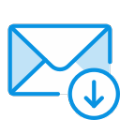








網友評論